Kako dobiti zadnji delovni dan prejšnjega meseca v Excelu?
Ta članek vam bo pokazal način pridobivanja zadnjega delovnega dne v prejšnjem mesecu na podlagi danes ali določenega datuma v Excelu.
Pridobite zadnji delovni dan prejšnjega meseca s formulo
Pridobite zadnji delovni dan prejšnjega meseca s formulo
Za pridobitev zadnjega delovnega dne prejšnjega meseca v Excelu lahko uporabite naslednje formule.
Pridobite zadnji delovni dan v prejšnjem mesecu na podlagi današnjega dne
Recimo, da je današnji datum 2018/7/31, izberite prazno celico, vnesite spodnjo formulo v vrstico s formulami in pritisnite Vnesite tipko, da dobite petmestno številko, potem jo morate formatirati do danes. Oglejte si posnetek zaslona:
=WORKDAY(DATE(YEAR(TODAY()),MONTH(TODAY()),1),-1)
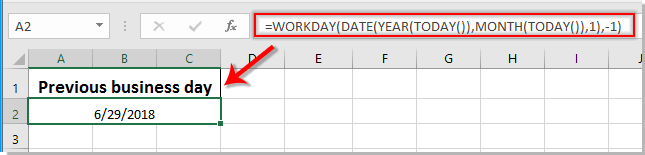
Pridobite zadnji delovni dan prejšnjega meseca glede na določen datum
Kot je prikazano na spodnji sliki zaslona, za pridobitev zadnjega delovnega dne prejšnjega meseca na podlagi določenega datuma v celici F2 uporabite naslednjo formulo.
=WORKDAY(F2-DAY(F2)+1,-1)
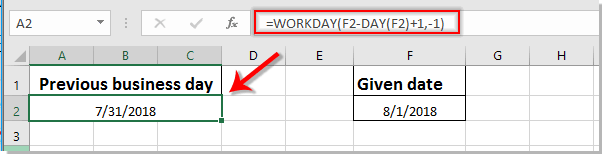
Najboljša pisarniška orodja za produktivnost
Napolnite svoje Excelove spretnosti s Kutools za Excel in izkusite učinkovitost kot še nikoli prej. Kutools za Excel ponuja več kot 300 naprednih funkcij za povečanje produktivnosti in prihranek časa. Kliknite tukaj, če želite pridobiti funkcijo, ki jo najbolj potrebujete...

Kartica Office prinaša vmesnik z zavihki v Office in poenostavi vaše delo
- Omogočite urejanje in branje z zavihki v Wordu, Excelu, PowerPointu, Publisher, Access, Visio in Project.
- Odprite in ustvarite več dokumentov v novih zavihkih istega okna in ne v novih oknih.
- Poveča vašo produktivnost za 50%in vsak dan zmanjša na stotine klikov miške za vas!

